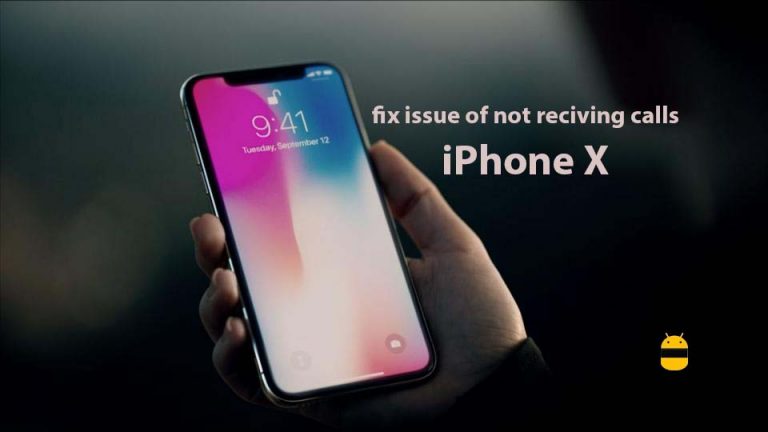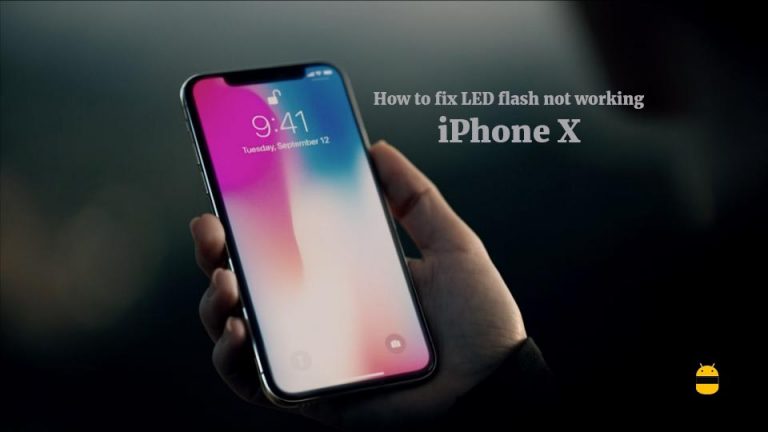Как сделать ваш Gmail умным, чтобы печатать быстрее?
Если вы ищете инструмент, который поможет вам быстрее набирать электронную почту, не ищите дальше. Вам не нужно использовать какие-либо сторонние приложения, потому что в Gmail есть встроенная функция интеллектуального ввода, которая позволит вам быстрее печатать в Gmail.
Электронная почта сегодня является неотъемлемой частью нашей жизни. Мы используем электронную почту как для Office Works, так и для общения в чате. Независимо от того, для каких целей мы используем электронную почту, теперь она стала неотъемлемой частью нашей повседневной жизни. Есть много почтовых сервисов. Однако люди в основном пользуются Gmail. Gmail является предпочтительным почтовым сервисом для большинства людей, разработчиком является Gmail, и он имеет множество функций.
Если вы пишете электронное письмо каждый день, вы заметили, что написание электронных писем иногда может быть проблемой. Потому что иногда вы не знаете, что и как писать. Однако, к счастью, у Google есть решение и для этого, которое также поможет вам быстрее заполнить электронную почту.
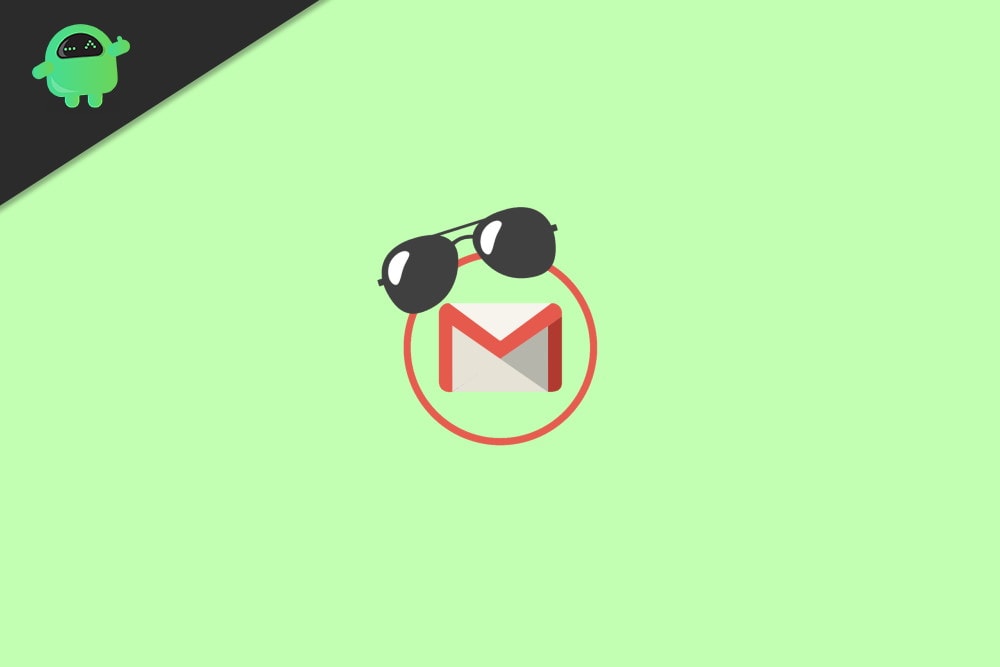
Как сделать ваш Gmail умным, чтобы печатать быстрее?
Теперь вы, вероятно, задаетесь вопросом, что такое функция Smart Compose? Итак, обсудим это вкратце. По сути, умный ввод – это функция, которая позволяет вам автоматически заполнять слова и фразы в Gmail, используя предложения и подсказки. Более того, функция может развиваться.
Если вы пишете Gmail ежедневно и используете функцию умного создания, вы заметите, что она показывает предложения в соответствии с вашими предпочтениями.
Эта функция определенно повысит вашу продуктивность и поможет вам быстрее набирать электронную почту в Gmail. По умолчанию эта функция может быть отключена на вашем смартфоне. Поэтому мы обсудим, как включить его и использовать на вашем Android.
Действия по включению интеллектуального ввода
Чтобы включить функцию умного ввода в приложении Gmail, сначала необходимо открыть Google Play Store. Затем перейдите к обновлениям и обновите приложение Gmail, если вы давно не обновляли приложение Gmail.
В более ранних версиях нет функции интеллектуального ввода, поэтому перед началом убедитесь, что ваше приложение Gmail обновлено.
Откройте приложение Gmail на своем Android-устройстве, щелкнув значок Gmail.
Затем в приложении Gmail щелкните значок Иконка гамбургер / три горизонтальные линии расположен в верхнем левом углу рядом с полем поиска.
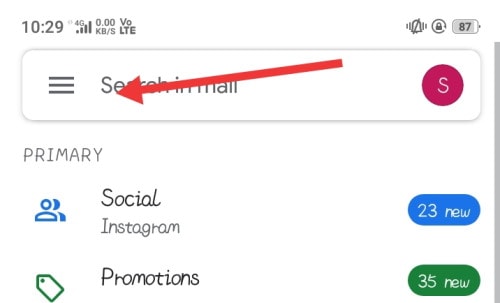
Однако вы также можете провести пальцем по экрану слева направо, чтобы открыть меню Gmail. Прокрутите вниз параметры меню Gmail и нажмите Настройки вариант.
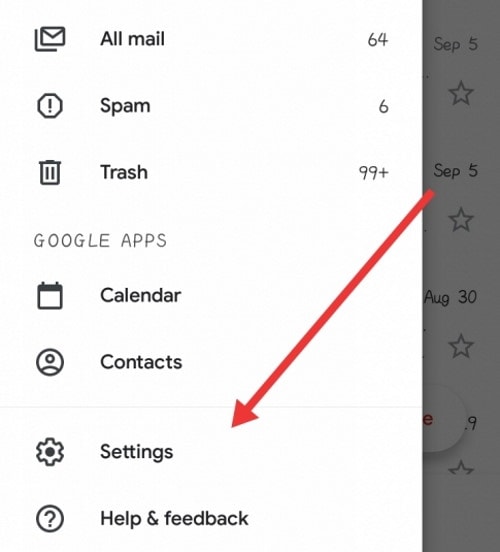
Теперь, на следующей странице, вам нужно будет выбрать адрес электронной почты, который вы часто используете для написания электронных писем. Если у вас есть только один Gmail, связанный с вашим приложением Gmail, то страница настроек будет отображаться напрямую, если их больше, чем в учетной записи, связанной с приложением Gmail.
Вам нужно будет сначала выбрать адрес Gmail, чтобы перейти на страницу его настроек, поэтому нажмите Gmail, который хотите использовать.
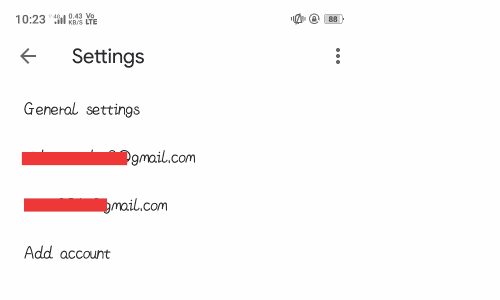
Находясь на странице настроек, прокрутите вниз и найдите Умный ввод нажмите и установите флажок, чтобы включить эту функцию. Это он, и это последний шаг, теперь вы будете получать предложения и прогнозы во время набора текста.
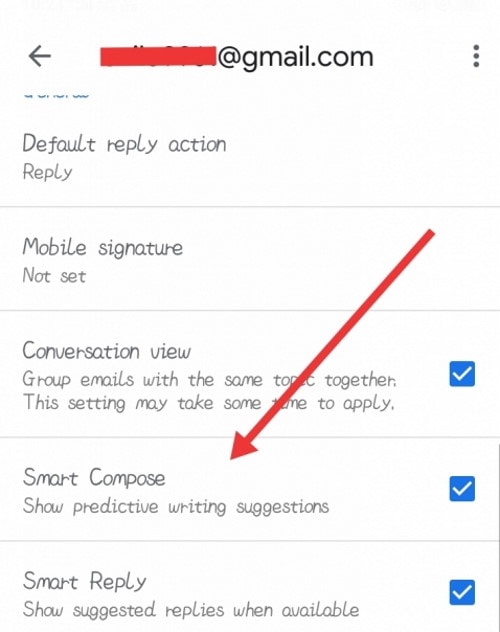
Вам просто нужно выбрать предложения, которые вы предпочитаете, чтобы они были на вашей электронной почте. Однако также рекомендуется включить Просмотр разговора а также Умный ответ функция тоже полезна.
Вывод
Хотя это очень полезная функция, у нее также есть некоторые ограничения. Если вы пишете электронное письмо на другом языке, а не на английском, эта функция работать не будет. Более того, он не даст вам ответов на такие вопросы, как автозаполнение Google.
Об этих вещах вы должны помнить, если вам нужны более надежные функции, чем для любых сторонних приложений в Google Play Store. Чтобы печатать в Gmail быстрее и умнее, вам обязательно нужно включить функцию умного ввода.
Это очень просто сделать, зайдите в «Настройки» в приложении Gmail и установите флажок «Умный ввод». После этого вы будете получать предложения и подсказки фраз и слов при наборе текста. Вы можете напрямую выбрать его, чтобы ввести его в свой адрес электронной почты, чтобы печатать быстрее.